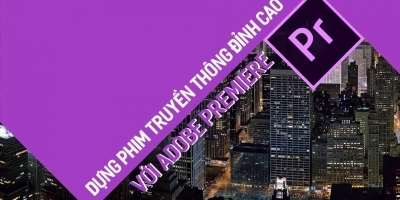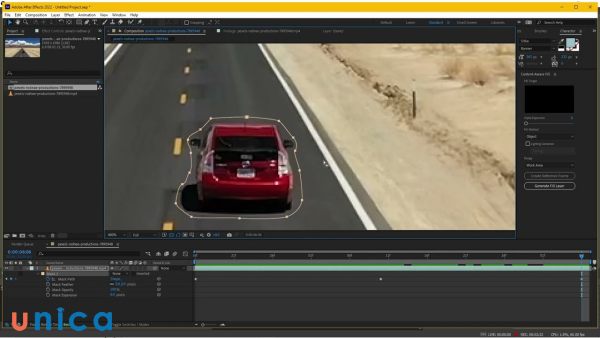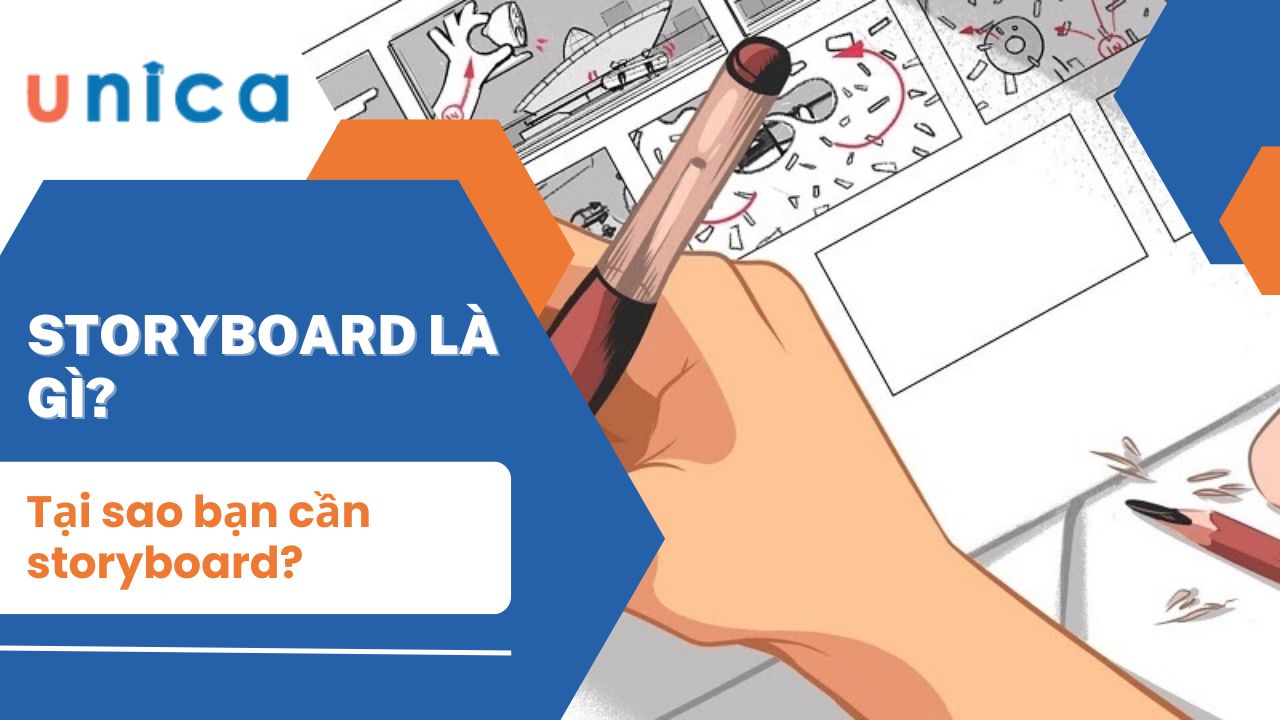Nếu bạn là dân làm phim hay làm video chuyên nghiệp chắc chắn bạn đã từng nghe qua đến thuật ngữ Motion Tracking là gì. Motion Tracking là một kỹ xảo để tạo chuyển động theo dõi mà khi làm quen nhiều với After Effects bạn sẽ thấy. Vậy tracking trong After Effect là gì? Cách sử dụng như thế nào? Mời bạn tham khảo nội dung bài viết sau để có câu trả lời nhé.
Motion Tracking là gì?
Motion Tracking theo nghĩa thuần việt tức là chuyển động theo dõi của một đối tượng trong một đoạn phim. Hiểu đơn giản, Motion Tracking là một kỹ thuật trong làm phim, nó cho phép gắn đối tượng thứ 3 vào trong video clip và điều khiển đối tượng đó di chuyển theo những chuyển động của bộ phim.
Nguyên tắc hoạt động của Motion Tracking là dựa trên hệ thống Keyframe và đối tượng thứ 3 đó có vai trò như một thành phần không thể thiếu của đoạn phim.
![]()
Motion Tracking với hiệu ứng làm mờ mặt nhân vật chính
Trong làm phim có rất nhiều ứng dụng với Motion Tracking như: làm mờ mặt những nhân vật quan trọng, tạo ánh mắt sáng trong các phim viễn tưởng, mất nửa khuôn mặt, tạo hiệu ứng nham thạch trên mặt,… Để sử dụng Motion Tracking đòi hỏi máy tính của bạn phải có các chương trình phần cứng và phần mềm cụ thể để nắm bắt và xử lý dữ liệu.
Motion Tracking là một công nghệ hữu ích và đa dạng, phù hợp cho nhiều người trong lĩnh vực làm phim, truyền thông và đồ họa. Nó giúp tạo ra những hiệu ứng chuyển động đáng kinh ngạc và đem đến sự sáng tạo cho video và nội dung đa phương tiện.
Những ai nên dùng Motion Tracking?
Sau khi đã biết Motion Tracking là gì tiếp theo bạn cần biết những ai nên dùng công cụ này. Motion Tracking là một công nghệ trong làm phim và chỉnh sửa video, cho phép theo dõi và theo vết chuyển động của các đối tượng trong video. Motion Tracking rất hữu ích và hấp dẫn. Những đối tượng thường hay sử dụng Motion Tracking đó là:
- Biên tập viên video chuyên nghiệp: Motion Tracking giúp biên tập viên tạo các hiệu ứng chuyển động chính xác và tự nhiên trong video như: ghép ảnh, chèn hiệu ứng hoặc thêm đối tượng vào video một cách mượt mà và hấp dẫn. Tracking trong capcut hiện đang rất phổ biến.
![]()
Motion Tracking phù hợp với nhiều đối tượng
-
Đạo diễn và nhà làm phim: Motion Tracking cho phép đạo diễn và nhà làm phim tạo ra các cảnh quay phức tạp, theo dõi chuyển động của các diễn viên hoặc các đối tượng động trong cảnh, từ đó tạo ra những cảnh hành động hoặc hiệu ứng đặc biệt ấn tượng.
-
Nhà quảng cáo và truyền thông: Trong lĩnh vực quảng cáo và truyền thông, Motion Tracking giúp tạo ra những quảng cáo sáng tạo, quyến rũ và cuốn hút khán giả giúp tăng sự thu hút và tăng cường tác động của quảng cáo.
-
Kỹ sư hình ảnh và đồ họa: Kỹ sư hình ảnh và đồ họa sử dụng Motion Tracking trong việc tạo ra các đối tượng hoạt hình 2D hoặc 3D được đồng bộ với chuyển động của các đối tượng thực tế trong video, từ đó tạo ra những hiệu ứng đồ họa chuyển động tinh vi và đẹp mắt.
-
Youtuber và người sáng tạo nội dung trên mạng: Motion Tracking cũng phù hợp cho những người tạo nội dung trên YouTube và các nền tảng truyền thông xã hội. Bởi nó giúp những video có nội dung ấn tượng và sáng tạo , thu hút người xem.
![]()
Motion Tracking cực phù hợp với người làm nội dung trên Youtube
Thành thạo phần mềm Adobe Premiere để dựng phim cơ bản bằng cách đăng ký học online qua video. Khóa học giúp bạn tạo dựng được nền tảng vững chắc để trở thành chuyên gia dựng phim. Đồng thời chia sẻ cho bạn những kỹ năng nâng cao và hiệu ứng kỹ xảo tuyệt vời trong Adobe Premiere CC.

Cách sử dụng của Motion Tracking trong After Effects
Trong After Effects, Motion Tracking là một tính năng mạnh mẽ nên ai cũng muốn học cách sử dụng. Sau đây là cách sử dụng Track Motion After Effects được các chuyên gia chia sẻ trong khoá học dựng video cơ bản cho bạn tham khảo.
Bước 1: Nhập video và tạo composition
Đầu tiên bạn mở phần mềm After Effects, sau đó nhập video mà bạn muốn thực hiện Motion Tracking vào. Cách nhập như sau: Tiến hành kéo và thả video vào giao diện chương trình. Tiếp theo bạn tạo một composition mới bằng cách nhấn chuột phải vào video trong cửa sổ Project và chọn "New Composition".
![]()
Nhập video và tạo composition để bắt đầu thực hiện Motion Tracking
Bước 2: Chọn đối tượng cần Motion Tracking
Trong composition, chọn đối tượng bạn muốn theo dõi chuyển động bằng cách sử dụng các công cụ như Pen Tool hoặc Rectangle Tool để tạo một hình dạng xung quanh đối tượng.
Bước 3: Mở Motion Tracking panel
Để mở Motion Tracking panel, bạn chọn Window => Tracker hoặc sử dụng phím tắt Ctrl+Shift+H trên Windows.
![]()
Chọn Window và chọn Tracker để mở Motion Tracking panel
Bước 4: Thêm Motion Tracker vào đối tượng
Trong Motion Tracking panel, chọn đối tượng bạn đã tạo trước đó trong composition. Bạn có thể chọn một trong hai loại Motion Tracker có sẵn: "Track Motion" để theo dõi chuyển động tổng thể hoặc "Track Point" để theo dõi chuyển động của một điểm cụ thể trên đối tượng.
Sau khi chọn loại Motion Tracker, điểm dự đoán chuyển động sẽ xuất hiện trên đối tượng của bạn. Hãy kéo và thả các điểm này vào các vị trí trên đối tượng mà bạn muốn theo dõi chuyển động.
Bước 5: Bắt đầu Motion Tracking
Nhấn nút "Analyze" trong Motion Tracking Panel để bắt đầu quá trình Motion Tracking. After Effects sẽ tự động theo dõi và ghi lại chuyển động của đối tượng trong toàn bộ composition.
Bước 6: Kiểm tra và điều chỉnh kết quả
Sau khi quá trình Motion Tracking hoàn tất, bạn có thể kiểm tra kết quả bằng cách chạy lại composition và xem đối tượng đã được theo dõi chính xác hay chưa. Nếu chưa đúng ý, bạn có thể sử dụng các công cụ như keyframes và graph editor để điều chỉnh hoặc nâng cao hiệu quả của Motion Tracking.
>>> Xem thêm: Cách ghép nhạc trong After Effect với vài thao tác đơn đơn giản
Có những loại Motion tracking nào trong After Effects?
Motion Tracking After Effects có rất nhiều loại như: theo dõi một điểm, theo dõi hai điểm, ghim góc, mặt phẳng,... Cụ thể các loại Motion tracker như sau:
Theo dõi một điểm (Single - Point Tracking)
Single - Point Tracking là kỹ thuật theo dõi hoạt động chính xác đúng y như tên gọi của nó. Đặc điểm của loại Motion tracking này đó là theo dõi một điểm duy nhất trong bố cục để thu thập dữ liệu chuyển động cần thiết. Ưu điểm của loại Motion tracking một điểm đó là hoạt động tốt để theo dõi đơn giản và phù hợp với người mới bắt đầu.
Bên cạnh ưu điểm, Single - Point Tracking trong After Effects cũng có nhược điểm đó là cần một điểm tương phản rõ ràng để có hiệu quả. Single - Point Tracking không có thuộc tính xoay hoặc tỷ lệ.
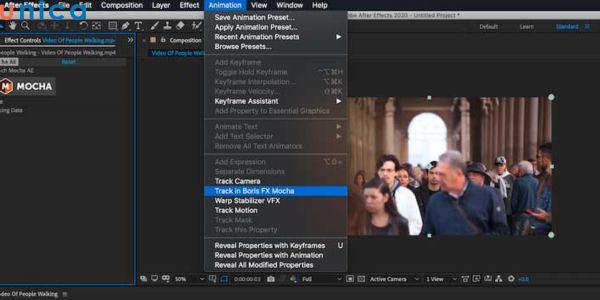
Kỹ thuật theo dõi một điểm rất phù hợp với người mới bắt đầu
Theo dõi hai điểm (Two - Point Tracking)
Kỹ thuật Two - Point Tracking cũng tương tự như Single - Point Tracking. Với kỹ thuật này thay vì theo dõi chuyển động 1 điểm sẽ hỗ trợ theo dõi chuyển động 2 điểm tỷ lệ với nhau. Kỹ thuật này giúp tăng độ chính xác cao, khi này bạn sẽ có 2 điểm theo dõi để làm việc.
Ưu điểm nổi bật của Two - Point Tracking đó là theo dõi đa chiều và tỷ lệ, không giống như đơn lẻ, thích hợp dành cho người mới. Tuy nhiên nó có nhược điểm là không hoạt động tốt với cảnh quay bị rung.
Theo dõi ghim góc (Corner Pin Tracking)
Corner Pin Tracking là công cụ dùng để theo dõi bốn góc của một điểm bất kỳ. Điểm mạnh của Corner Pin Tracking là nó sử dụng các chốt ở góc xác định khu vực theo dõi độ chính xác. Corner Pin Tracking được đánh giá là một công cụ vô cùng hữu ích khi thực hiện thay thế màn hình hoặc dấu hiệu trong các clip như điện thoại, tivi.
Hiện nay, Isaix Interactive có một hướng dẫn về cách thực hiện Corner Pin Tracking. Vì vậy nên khi sử dụng tùy chọn ‘Perspective Corner Pin” trong bảng “tracker panel” của After Effects chắc chắn sẽ không quá khó để bạn làm quen.
![]()
Corner Pin Tracking được đánh giá là một công cụ vô cùng hữu ích
Theo dõi mặt phẳng (Planar Tracking)
Kỹ thuật theo dõi mặt phẳng được sử dụng khi bạn muốn theo dõi một bề mặt phẳng. Kỹ thuật này được đánh giá là nâng cao hơn so với các kỹ thuật kia một chút. Và khi sử dụng sẽ cần phải sử dụng thêm một tiện ích nữa đó là Mocha. Tuy vậy nó mang lại cho bạn kết quả cực kỳ chính xác mà rất ít khi có được trong After Effects. Kỹ thuật Planar Tracking hoạt động cực kỳ tốt trong After Effects.
Planar Tracking cho phép bạn vẽ một hình dạng xung quanh khu vực bạn đang theo dõi. Để thực hiện Planar Tracking, bạn truy cập Mocha trong After Effects, sau đó sử dụng x-spline và surface.
Spline Tracking
Cũng giống như Planar Tracking, để dùng được Spline Tracking người dùng cũng phải sử dụng Mocha. Trong tất cả các phương pháp thì Spline Tracking được đánh giá là kỹ thuật theo dõi chính xác nhất, thậm chí nó còn theo dõi được cả những cảnh quay phức tạp. Tuy vậy, kỹ thuật Spline Tracking sẽ mất khá nhiều thời gian để làm quen. Vì vậy nó thích hợp với những người ở trình độ cao.
![]()
Để sử dụng Spline Tracking người dùng phải sử dụng Mocha
3D Camera Tracking
3D Camera Tracking trong After Effect được đánh giá là một trong những kỹ thuật mạnh mẽ nhất. Khi sử dụng kỹ thuật này, After Effects sẽ phân tích cảnh quay của bạn cũng như không gian 3D bên trong. Không chỉ vậy, 3D Camera Tracking cũng là kỹ thuật hoàn hảo để thêm văn bản, hình dạng và các đối tượng 3D trong cảnh 2D.
3D Camera Tracking là kỹ thuật cấp độ trung cấp. Nếu muốn bạn vẫn có thể nâng cao bằng cách kết hợp nó với Element 3D hoặc Cinema 4D.
Với những Motion Tracking trên, bạn hoàn toàn có thể làm intro bằng after effect để tạo ra đoạn mở đầu đầy ấn tượng và hấp dẫn. Bạn cần nhớ là tạo intro phù hợp với nội dung của video, không nên tạo dựng một đoạn mở đầu không ăn khớp với nội dung của video tổng thể.
Kết luận
Với những chia sẻ về Motion Tracking là gì trong bài viết trên đây, Unica hy vọng các bạn đã hiểu cơ bản về Motion Tracking trong After Effects và cách sử dụng của nó như thế nào trong dựng phim. Nếu bạn đọc đang muốn nâng cao kiến thức, kỹ năng thiết kế đồ hoạ hãy tham khảo thêm những khoá học dựng video cơ bản của Unica nhé.